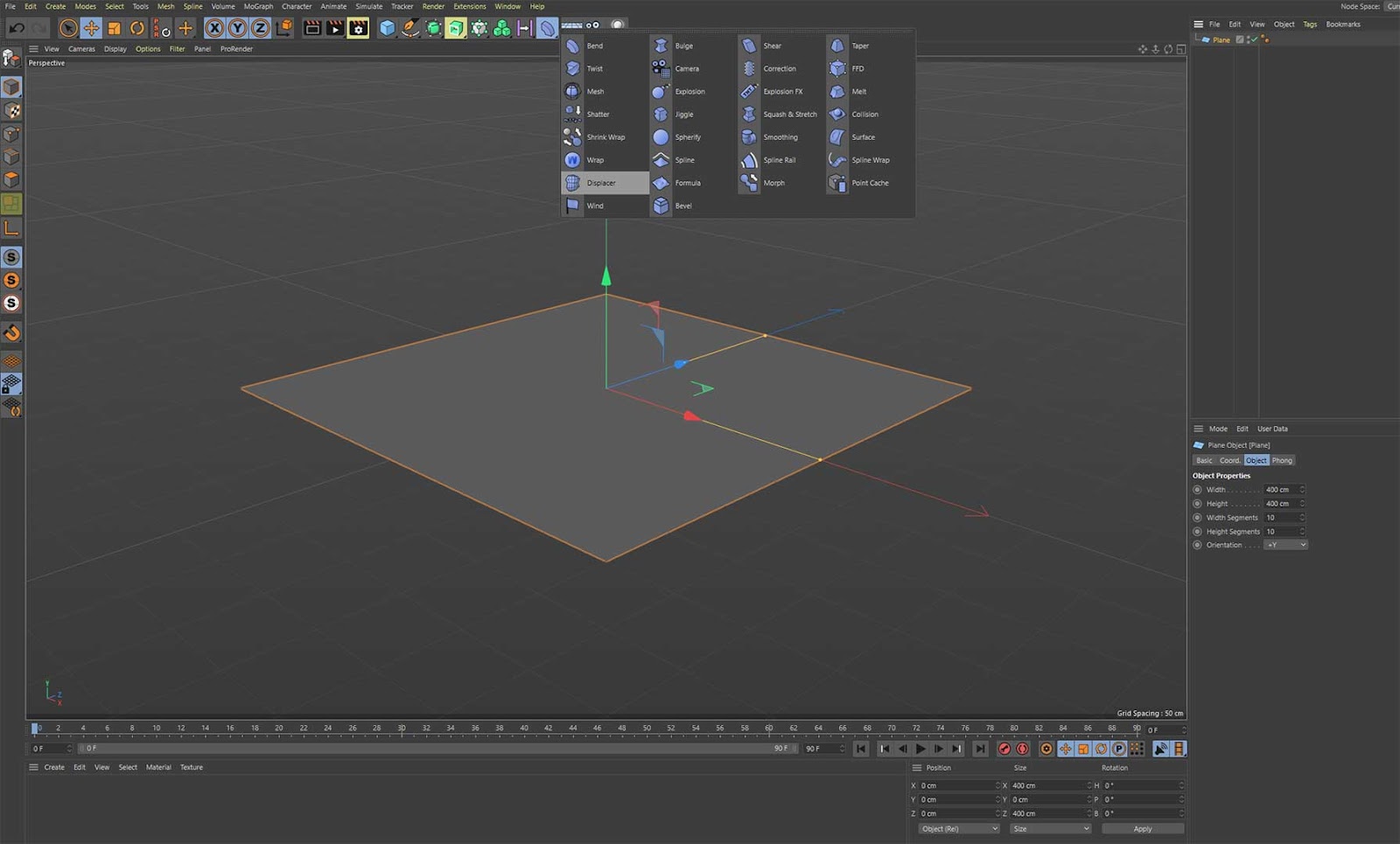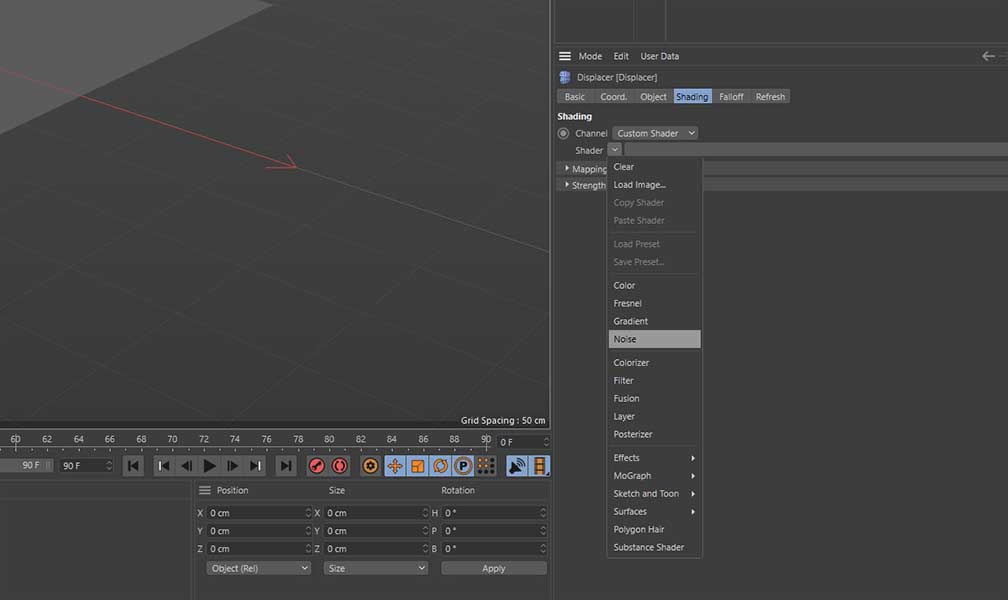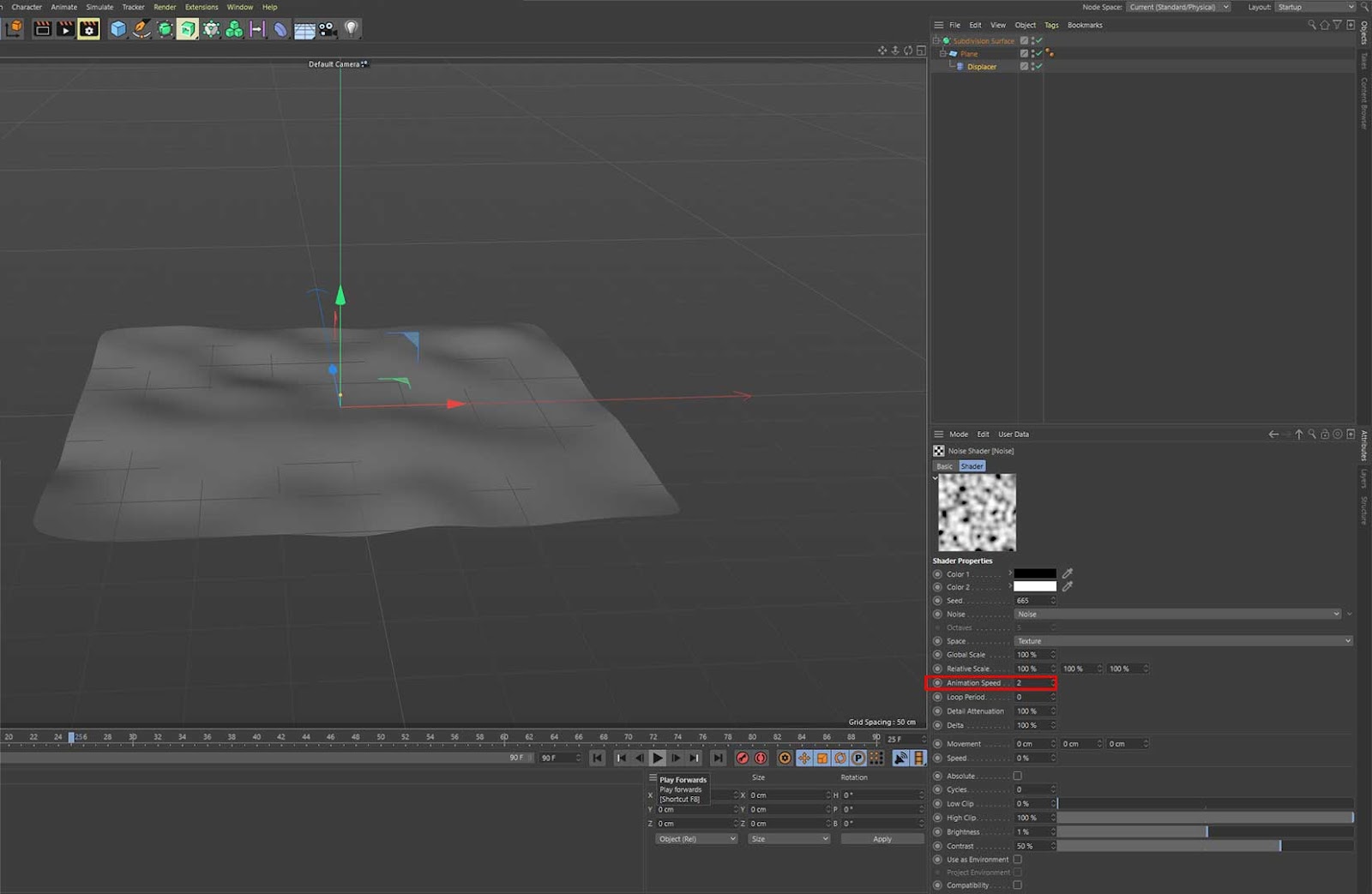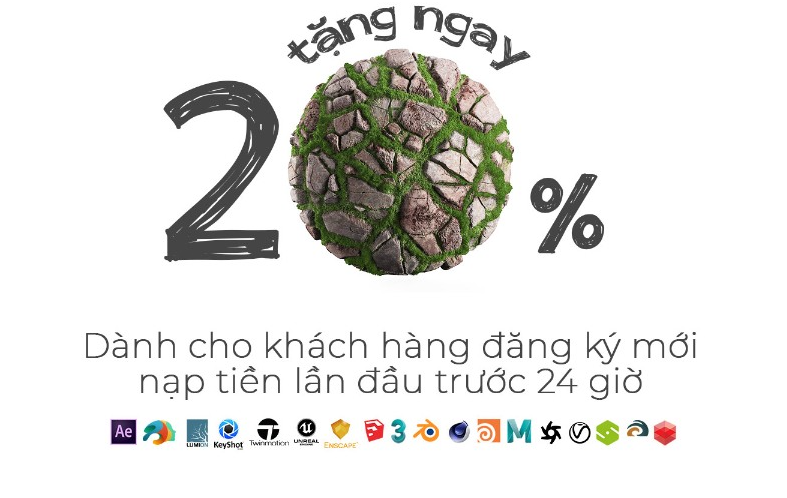Tạo nước trong C4D chỉ với 5 bước đơn giản cùng iRender
Để tạo nước chân thực thì Cinema 4D có thể sẽ không phải là phần mềm đầu tiên bạn nghĩ đến. Bởi vì Realflow là một trong những phần mềm tốt nhất để tạo nước trong đồ họa 3D. Tuy nhiên Realflow khá đắt đỏ. Bạn sẽ cần đầu tư nhiều thời gian và tiền bạc để làm quen nó. Thật ra thì bạn hoàn toàn có thể tạo nước trong C4D. Thậm chí tạo nó một cách dễ dàng. Các công cụ tích hợp sẵn trong C4D sẽ giúp bạn làm được điều này. Trong bài viết dưới đây, iRender sẽ hướng dẫn bạn cách để tạo nước chân thực trong C4D mà không cần dùng bất kỳ plugin nào. Cùng tìm hiểu nhé!
5 bước đơn giản để tạo nước trong C4D
Bước 1: Tạo plane và displacer
Tạo một plane và thêm displacer vào nó. Bạn sẽ phải thả displacer xuống dưới plane để làm biến dạng plane. Nếu không, không thể làm thay đổi hình dạng nó thành mặt nước được.
Bước 2: Thêm noise và tạo subdivision surface
Sau khi thêm displacer vào plane, hãy chuyển đến các tùy chọn của displacer. Trong tab shading, bạn chọn thêm Noise. Ngay lập tức plane sẽ bị biến dạng. Nếu plane không bị biến dạng thì có thể bạn đã không áp bộ biến dạng vào plane đúng cách.
Bước 3: Đổi animation speed thành 1-2%.
Trong cài đặt shader, set giá trị Animation Speed trong khoảng 1 đến 2. Điều này sẽ làm cho nước gợn hoặc di chuyển. Bạn có thể thử các giá trị khác nhau và chọn cái phù hợp nhất. Trong mục shader này cũng có rất nhiều cài đặt khác để thay đổi hình dạng nước. Nếu có thời gian, bạn có thể tự khám phá thêm và sáng tạo hình dạng nước theo ý mình.
Ví dụ: Nếu bạn tăng giá trị cho “Contrast“, thì chiều cao của các vết lồi trên mặt nước cũng sẽ tăng lên. Để làm mềm các cạnh sắc, hãy thêm subdivision surface object.
Bước 4: Thêm lighting và material
Sau khi tạo ra hình dạng mặt nước như ý muốn, bạn thêm ánh sáng và water material vào plane đó. Bạn có thể thêm bầu trời vào cảnh và một số loại ánh sáng phù hợp. Việc thêm light và sky sẽ làm tăng độ chân thực cho cảnh nước bạn muốn tạo. Và đừng quên thêm water material nhé. Bạn sẽ tự tạo texture theo ý mình hoặc đơn giản chỉ cần load các texture từ menu presets.
Bước 5: Render
Sau khi đã thêm light và texture, bước cuối cùng là kết xuất hình ảnh đó ra thôi.
Trên đây là 5 bước đơn giản để tạo nước trong C4D. Trên thực tế, đây là cách nhanh nhất và đơn giản nhất để tạo một bề mặt nước trong Cinema 4D. Bạn có thể áp dụng các bước này để tạo cảnh ao hay hồ nước (những bề mặt nước đơn giản, không quá cầu kỳ về mặt hình dạng nước lắm). Đối với những bề mặt nước phức tạp như biển, cần thêm các con sóng và bọt biển thì bạn có thể tham khảo plugin HOT4D này.
iRender - Giải pháp kết xuất đám mây tốt nhất cho Cinema 4D
iRender tự hào là nhà cung cấp dịch vụ kết xuất đám mây tăng tốc GPU chuyên nghiệp trong việc tối ưu hóa HPC cho các tác vụ Render, CGI và VFX với hơn 25.000 khách hàng và được đánh giá cao trong nhiều bảng xếp hạng toàn cầu (như CGDirector, Lumion Official, Radarrender, InspirationTuts CAD, All3DP, BlenderBaseCamp).
Chúng tôi cung cấp các các server một GPU và đa GPU với dòng card đồ họa Nvidia Geforce RTX 3090 mạnh nhất thị trường, đáp ứng tất cả các dự án C4D. Bất kể bạn sử dụng trình kết xuất nào (Octane, Redshift….), bạn đều có thể dùng máy cấu hình cao của chúng tôi để tăng tốc thời gian render. Xem thông tin các gói server TẠI ĐÂY.
Ngoài cấu hình máy mạnh mẽ, chúng tôi còn cung cấp nhiều tính năng hữu ích khác (Cho thuê theo tháng, nhân bản máy, chuyển đổi các gói cấu hình, hỗ trợ NVLink, APIs, custom cấu hình theo nhu cầu, v.v). Sử dụng dịch vụ của chúng tôi, bạn sẽ được hỗ trợ tận tình từ đội ngũ kỹ thuật luôn trực 24/7. Chúng tôi đang có chương trình ƯU ĐÃI ĐẶC BIỆT: Tặng 20% Bonus cho khách hàng đăng ký tài khoản và nạp tiền trong vòng 24h sau khi đăng ký (đối với sinh viên, tặng 50% bonus cho mỗi lần nạp tiền).
Hãy ĐĂNG KÝ để nhận COUPON sử dụng miễn phí dịch vụ của chúng tôi ngay hôm nay. Hoặc liên hệ với chúng tôi qua Zalo 0915875500 để được tư vấn và hỗ trợ nhanh nhất.
iRender – Chúc bạn đọc một ngày tốt lành!
Nguồn: teckers.com